MacOS Mojave est là, du moins pour les plus courageux, dans une version bêta publique. Apple rend les premières versions de macOS accessibles au public, principalement parce qu’il peut trouver plus de bogues si plus de personnes utilisent le logiciel. Mais il le fait également en raison de la forte demande des utilisateurs de Mac qui souhaitent utiliser les dernières fonctionnalités Mac et ne craignent pas de créer quelques bogues pour les obtenir.
Vous connaissez probablement déjà le mode sombre, les piles de bureau et la vue Galerie, mais il ne s'agit que des fonctionnalités de haut niveau dans une mise à jour étonnamment profonde. Il y a d'autres fonctionnalités amusantes qui se cachent juste sous la surface.
Voici certaines de mes fonctionnalités «cachées» préférées de la version bêta de Mojave.
Contenus
MacOS Mojave: Plus de visibilité pour l'automatisation
Apple n’a pas fait grand chose avec Automator ces dernières années, mais dans Mojave, vous pouvez enregistrer des documents Automator en tant que flux de travail à action rapide, accompagnés d’une icône personnalisée. Ces flux de travaux apparaissent dans la barre de touches (vous pouvez placer un nouvel élément de flux de travaux sur la bande de contrôle, ce qui vous donne accès à toutes les applications) et dans le volet Aperçu du Finder, qui prend une nouvelle visibilité avec la prise en charge de métadonnées supplémentaires. avec l'introduction de la nouvelle vue de la galerie.
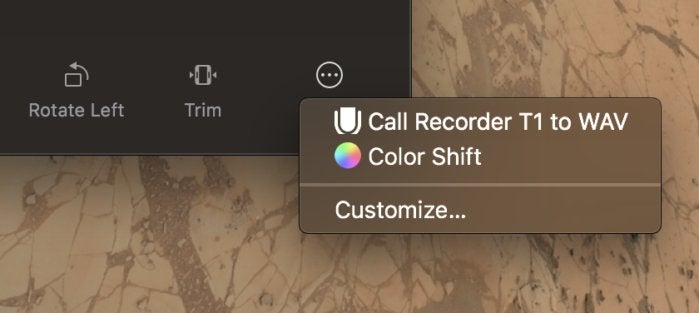 Jason Snell / IDG
Jason Snell / IDGNouveaux flux de travail d'action rapide créés dans Automator.
Lorsque vous enregistrez de nouveaux workflows d’action rapide, ils apparaissent aux côtés des actions propres d’Apple, telles que Rotation image, Rogner et Annotation. Et si vous n’avez pas essayé Automator depuis des années (ou plus), essayez d’essayer. C’est un excellent moyen de simplifier des tâches banales, en particulier d’agir sur des fichiers du Finder. Je l’utilise tous les jours pour exécuter des scripts de shell que j’aurais sinon dû exécuter à partir du Terminal, ainsi que des AppleScripts que j’ai écrits pour traiter les fichiers que j’utilise dans mes podcasts. Quelques minutes de bricolage avec les flux de travail Automator peuvent vous faire gagner du temps à long terme.
MacOS Mojave: les screenshots deviennent maison
Faire des captures d’écran sur le Mac n’est pas une nouveauté à distance, mais dans Mojave, une interface conviviale lui est offerte, le tout caché derrière le raccourci clavier Command-Shift-5.
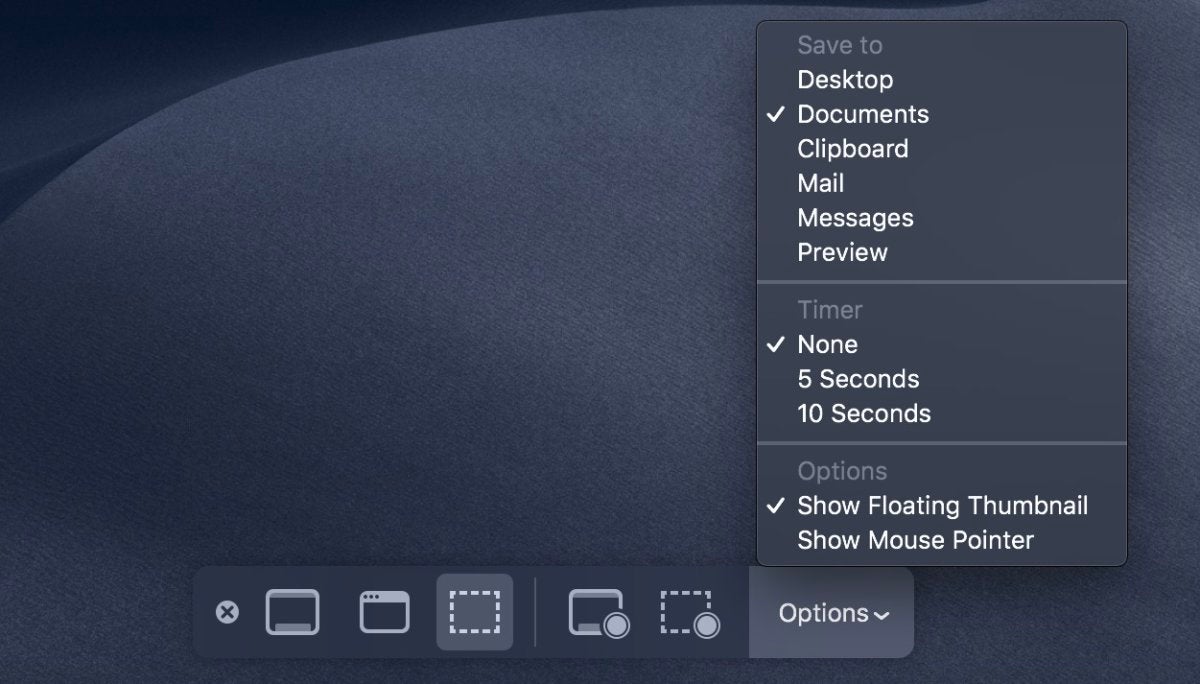 Jason Snell / IDG
Jason Snell / IDGLa nouvelle interface de capture d'écran.
Lorsque vous tapez ce raccourci, une palette flottante apparaît, qui vous propose toutes sortes d'options, toutes disponibles auparavant, mais pas au même endroit. Vous pouvez saisir tout l'écran, juste une fenêtre ou une sélection. Vous pouvez facilement modifier le dossier par défaut pour l'enregistrement des captures d'écran, qui nécessitaient auparavant un voyage vers le terminal. Vous pouvez enregistrer des captures d'écran vidéo, qui nécessitaient auparavant un voyage vers QuickTime Player. Vous pouvez prendre des captures d'écran chronométrées – vous laissant cinq ou dix secondes pour configurer l'écran exactement comme vous le souhaitez -, une fonctionnalité qui était auparavant disponible dans le vénérable utilitaire Grab.
Si je suis déçu par quelque chose dans cette extension de capture d’écran, c’est que vous ne pouvez pas choisir de prendre une capture d’écran de la barre tactile depuis cette interface. Pour cela, vous devez utiliser Grab, qui a toujours une raison d’exister après toutes ces années.
MacOS Mojave: Applications récentes dans le Dock
Cela fait des années que le Dock n’a pas été modifié: c’est un peu comme si le Dock était un peu un bien immobilier bien établi. Mais à Mojave, il a été réorganisé pour le mieux.
Une de mes fonctionnalités préférées dans iOS 11 était que le Dock de mon iPad a soudainement commencé à afficher des applications que le système pensait pouvoir ouvrir, en général des applications que j'utilisais récemment. Cette fonctionnalité est maintenant disponible sur Mac.
 Jason Snell / IDG
Jason Snell / IDGDans Mojave, vous avez la possibilité d'afficher les applications récemment utilisées dans le Dock. Les récents de cette capture d'écran se situent entre l'icône Paramètres et la pile de téléchargements. Les applications récentes sont (de gauche à droite) Terminal, Grab et BBEdit. (Cliquez sur l'image pour l'agrandir.)
Dans une nouvelle zone à droite de vos applications préférées (mais à gauche des dossiers, des fenêtres réduites et de la corbeille), les icônes des applications que vous avez utilisées récemment (mais ne sont pas déjà dans le Dock) s’affichent. C'est également à cet emplacement que les applications en cours d'exécution, mais non placées de manière permanente dans le Dock, s'affichent, ce qui supprime toute confusion quant à la présence ou non d'un Apple dans le Dock.
MacOS Mojave: Favicons dans les onglets Safari
Ce sera une très grande nouvelle pour certaines personnes et tout à fait digne des autres, mais vous pouvez désormais choisir de faire en sorte que Safari affiche les favicons (petites icônes personnalisées) dans des onglets. Si cela est nécessaire, Safari utilisera le format de favicon basse résolution privilégié sur le Web depuis des temps immémoriaux, mais il semble tout d'abord vérifier s'il existe une icône monochrome vectorielle dans le format créé par Apple lors de l'introduction de la fonction Onglets épinglés dans Safari. sur le Mac.
MacOS Mojave: support de HomeKit dans Siri
Vous savez peut-être que Apple a apporté l'application Home à Mojave, grâce à un nouveau processus lui permettant de transférer pour la première fois des applications conçues à l'origine pour iOS sur Mac. Bien que cela ait des bizarreries – pour fixer un calendrier, il a fallu que je clique avec la souris sur le sélecteur d'heure et de date, qui était vraiment bizarre et que j'espère qu'Apple pourra régler avant que Mojave ne passe en finale.
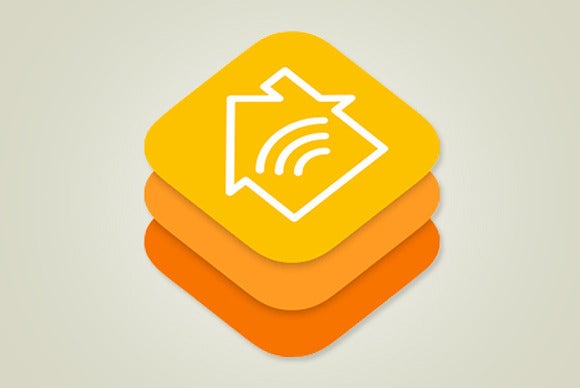 Pomme
PommeCe que vous ne savez peut-être pas, cependant, est qu'Apple a également apporté le contrôle complet de HomeKit à Siri sur Mac. Je dois admettre que je n’utilise pas beaucoup Siri sur Mac, mais c’est un cas dans lequel je pense que je préfère utiliser l’application.
Lorsque vous lancez l’application Home, une pause s’effectue pour vérifier l’état de tous vos éléments et mettre à jour son interface. Ensuite, vous devez trouver le bon article et cliquez dessus pour le régler. Comparez cela en appuyant sur le raccourci clavier de Siri et en disant simplement «Allume la lampe à lave». Mieux. Je l'aime.
MacOS Mojave: gâchez votre bureau
Dans un développement humoristique qui remonte aux débuts insolites du Mac, une nouvelle fonctionnalité a été ajoutée au menu contextuel du Finder. Tout en maintenant la touche Contrôle enfoncée, cliquez sur le bureau pour afficher un menu contextuel, puis maintenez la touche Option enfoncée. La commande Nettoyer le bureau sera transformée en commande Mess Up Desktop. Sélectionnez-le et vos fichiers, quelle que soit leur organisation, seront dispersés de manière aléatoire sur votre bureau.
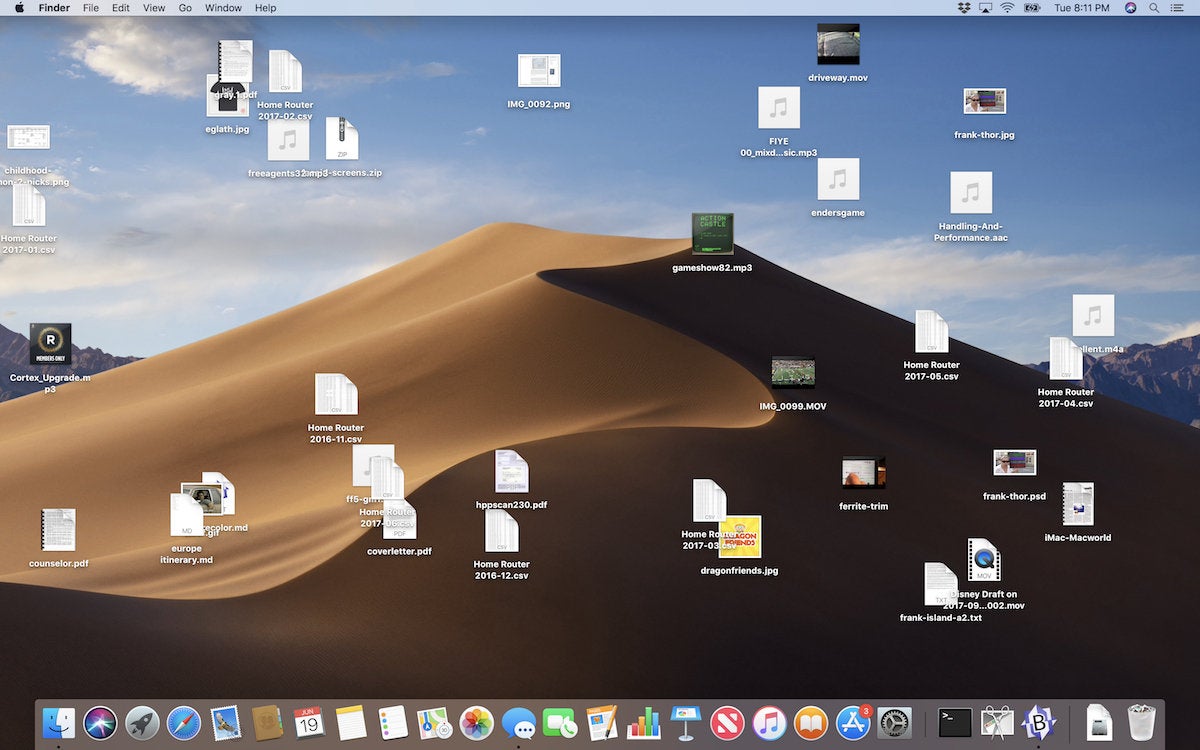 Jason Snell / IDG
Jason Snell / IDGMon bureau après avoir utilisé la fonction Mess Up Desktop.
Maintenant, il y a un objectif pratique à cela: il est bien plus spectaculaire de transformer un bureau désordonné en un nouveau bureau organisé via la nouvelle fonctionnalité appelée Piles de bureau, qui regroupe tous les fichiers de votre bureau dans des piles de fenêtres contextuelles organisées par type, par date. , ou tag. Et je parie que Mess Up Desktop sera supprimé lors d’une prochaine version bêta. Mais pour l’instant, c’est là et si amusant que j’ai jeté un dossier rempli de fichiers sur mon bureau pour pouvoir les regarder se disperser (puis de revenir dans l’ordre lorsque j’ai allumé Desktop Stacks.)

Commentaires
Laisser un commentaire